Windows 10 มีทั้งโหมดเดสก์ท็อปและแท็บเล็ตโหมด. โหมดแท็บเล็ตสำหรับอุปกรณ์เช่น Surface หรือแล็ปท็อปหน้าจอสัมผัส หากคุณมีแล็ปท็อปหน้าจอปกติที่ไม่ใช่แบบสัมผัสมันหายากที่คุณจะเปลี่ยนเป็นโหมดแท็บเล็ตหรือต้องการใช้คุณสมบัติใด ๆ ของมัน ที่กล่าวว่าโหมดแท็บเล็ตมีคีย์บอร์ดแบบสัมผัสที่สามารถใช้กับเวอร์ชันเดสก์ท็อป ปัญหาเดียวคือในโหมดเดสก์ท็อปมันจะปิดตัวเองโดยอัตโนมัติหากคุณแตะปุ่ม Windows และบางครั้งหลังจากที่คุณคลิกภายนอก นี่คือวิธีที่คุณสามารถปักหมุดแป้นพิมพ์บนหน้าจอใน Windows 10 และใช้แทน
ปักหมุดแป้นพิมพ์บนหน้าจอ
เปิดแอปการตั้งค่าและไปที่กลุ่มการตั้งค่าความง่ายในการเข้าถึง เลือกแท็บคีย์บอร์ดและเปิดสวิตช์ 'ใช้สวิตช์แป้นพิมพ์บนหน้าจอ'

สิ่งนี้จะเปิดใช้งานแป้นพิมพ์บนหน้าจอและจะยังคงมองเห็นได้ไม่ว่าคุณจะคลิกที่ใด นอกจากนี้คุณยังสามารถเปิด / ปิดการใช้งานได้ด้วยแป้นพิมพ์ลัด Win + Ctrl + O
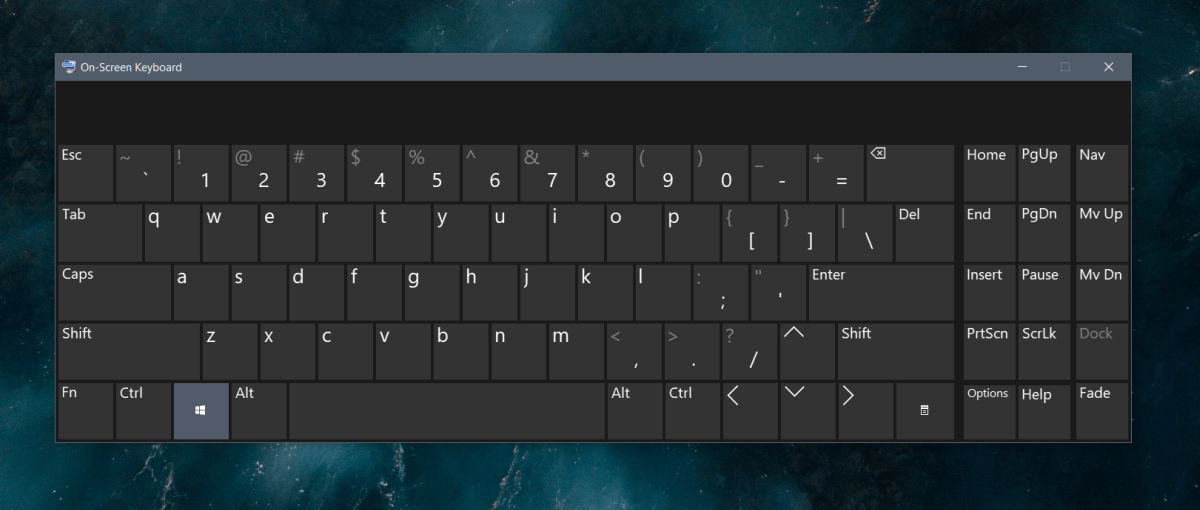
แป้นพิมพ์บนหน้าจอนี้แตกต่างจากแป้นพิมพ์แบบสัมผัส มีแป้นเดียวกันมากกว่าหรือน้อยกว่าและรองรับการป้อนข้อมูลสำหรับหลายภาษาและเค้าโครงแป้นพิมพ์ต่าง ๆ อย่างไรก็ตามมันไม่มีเค้าโครงหน้าจอที่แตกต่างกันให้คุณเลือกและไม่มีแผงอิโมจิการเข้าถึงคลิปบอร์ดหรือปุ่มขนาดใหญ่
แป้นพิมพ์บนหน้าจอเป็นพื้นฐานเมื่อเปรียบเทียบกับTouch keyboard ซึ่งน่าเสียดายที่ไม่สามารถตรึงในโหมดเดสก์ท็อป แม้ในโหมดแท็บเล็ตคีย์บอร์ดจะปรากฏขึ้นเมื่อตรวจพบช่องป้อนข้อความเท่านั้น ในปัจจุบันไม่มีวิธีที่จะตรึงมันอย่างถาวรบนเดสก์ท็อป
หากคุณตั้งใจจะใช้งานคุณควรรู้มันจะยกเลิกตัวเองหากคุณแตะปุ่ม Windows แตะ Backspace สองครั้งดับเบิลคลิกที่ด้านนอกและเหนือสิ่งอื่นใด หากคุณสามารถใช้ปุ่มที่คุณเห็นบนคีย์บอร์ดหน้าจอสัมผัสคุณสามารถใช้งานได้อย่างสะดวกสบายโดยไม่ต้องถอดออก แน่นอนว่าต้องใช้ความคุ้นเคยเพื่อให้ง่ายต่อการเปิดแป้นพิมพ์แบบสัมผัสคุณควรเพิ่มลงในถาดระบบของคุณ
ในการเพิ่มคีย์บอร์ดสัมผัสลงในถาดระบบของคุณคลิกขวาที่แถบงานและเลือก "แสดงปุ่มแป้นพิมพ์แบบสัมผัส" ปุ่มจะถูกเพิ่มถัดจากวันที่และนาฬิกาในซิสเต็มเทรย์ คลิกเพื่อเปิดคีย์บอร์ด สามารถลากแป้นพิมพ์ไปยังส่วนอื่น ๆ ของหน้าจอ หากคุณมีการตั้งค่าหน้าจอคู่คุณสามารถย้ายแป้นพิมพ์ไปยังหน้าจอรองและจะไม่ยกเลิกตัวเองบ่อยครั้ง













ความคิดเห็น